Windows10で「AppModelランタイムエラー0x490」を修正する方法 (09.14.25)
Windows 10は、おそらく最も人気があり、広く使用されているOSであり、すばらしいユーザーエクスペリエンスを提供します。現在、多くのユーザーが、イベントビューアを確認すると、Windows10で「AppModelランタイムエラー0x490」が発生することを報告しています。
問題の一般的な説明は「パッケージXXXのAppModelランタイムステータスを変更する0x490で失敗しました」です。 '。しかし、さまざまな理由により、オペレーティングシステムがこのようなイベントビューアエラーをスローする可能性があることを示す複数のレポートが出ています。これには、UWPアプリの不具合、破損したMicrosoftStoreキャッシュなどが含まれます。この問題にも直面している場合は、このトラブルシューティングガイドに従って解決してください。
Windows10の「AppModelランタイムエラー0x490」とは何ですか?最近、いくつかのWindows 10ユーザーが、イベントビューア内に「AppModelRuntimeError0x490」の新しいエントリが表示されることに不満を持っています。エラーイベントを展開すると、影響を受けるユーザーには、エラーの一般的な説明が「パッケージXXXのAppModelランタイムステータスを変更する0x490で失敗しました」と表示されます。
この投稿への参照がオンラインでいくつか見られますが、解決策はありません。ただし、パッケージは異なります。完全なメッセージとともに参照されるパッケージの一部を次に示します。
上級者向けのヒント:PCをスキャンして、パフォーマンスの問題、ジャンクファイル、有害なアプリ、システムの問題を引き起こす可能性のあるセキュリティの脅威を確認します。パフォーマンスが遅い。
PCの問題の無料スキャン3.145.873ダウンロード互換性:Windows 10、Windows 7、Windows 8特別オファー。 Outbyteについて、アンインストール手順、EULA、プライバシーポリシー。
- ユーザーRonBP \ RonのパッケージMicrosoft.Getstarted_2.4.13.0_x64__8wekyb3d8bbweのAppModelランタイムステータスを0x490で変更できませんでした(現在のステータス= 0x0、望ましいステータス= 0x20)。
- ユーザーRonBP \ Ronのパッケージ
Microsoft.Office.OneNote_17.6228.10031.0_x64__8wekyb3d8bbweのAppModelランタイムステータスを変更する0x490で失敗しました(現在のステータス= 0x0、望ましいステータス= 0x20)。 - 失敗しました。 0x490でパッケージのAppModelランタイムステータスを変更
Microsoft.ZuneVideo_3.6.13571.0_x64__8wekyb3d8bbwe(ユーザーRonBP \ Ron)(現在のステータス= 0x0、目的のステータス= 0x20 - 0x490でパッケージのAppModelランタイムステータスを変更できませんでした
Microsoft.WindowsCalculator_10.1511.60020.0_x64__8wekyb3d8bbwe for user DESKTOP-JJKSIHM \ garys(current status = 0x0、desired status = 0x20)。 - 0x490でパッケージのAppModelランタイムステータスを変更できませんでした
Microsoft.WindowsStore_12002.1001.1.0_x64__8wekyb3d8bbwe for user [DOMAIN] \ [User](現在のステータス= 0x0、目的のステータス= 0x20)。
「Appmodelランタイムエラー0x490」は、Windows10コンピューターのイベントビューアー内に通常表示される一般的なWindowsの問題です。ユーザーは、コンピューターで「イベントビューアー」ユーティリティを開いたときに、このタイプのエラーを受け取りました。この同じエラーに悩まされている場合は、適切な場所にいます。
エラーイベントビューアは、ユーザーがツールをチェックしたときにのみ表示されます。これは、ユーザーが実際にチェックしない限り、ユーザーがエラーに気付かないことを意味します。エラーメッセージには、エラーの内容、原因、修正方法についてもあまり記載されていません。
エラーにはユニバーサルWindowsプラットフォームアプリモデルが関係していることは明らかです。 Microsoftが提供するすべてのデバイスでアプリケーションを実行できるようにするフレームワーク。これには、デスクトップ、タブレット、モバイル、Xboxなど、ハードウェアが異なるさまざまなデバイスが含まれます。
アプリモデルは、アプリのインストール方法、状態の保存方法、バージョン管理の仕組み、OSとの統合方法、アプリケーションが他のアプリと連携する方法を定義します。
ユニバーサルWindowsプラットフォーム(UWP)アプリモデルは、アプリケーションのライフサイクルも定義します。 IoT、モバイル、PC、Xbox、Hololensデバイスなど、すべてのWindowsデバイスでユーザーエクスペリエンスを統合します。ソフトウェアのインストール/アンインストール/更新の方法、reimgとランタイム管理の仕組み、データモデルの外観などに関するストーリーを定義します。
この問題の背後にある主な理由は、Windows GenericUWPアプリのバグまたは問題である可能性があります。このような場合は、Windowsストアアプリのバグや問題を修復するWindows10の組み込みトラブルシューティングツールであるWindowsストアアプリのトラブルシューティングを実行するだけです。破損したWindowsStoreのキャッシュまたはデータも、コンピューターにインストールされている一部のWindowsStoreアプリでこの問題を引き起こす可能性があります。 Windowsストアのキャッシュをリセットすると、この問題の解決に役立つはずです。
この背後にあるもう1つの考えられる原因は、Windows 10の人物/写真のネイティブアプリに関する問題です。エラーの原因となる問題のあるアプリをリセットすると、問題が解決するはずです。 「Appmodelランタイムエラー0x490」は、ネイティブアプリがレンダリングするために依存しているVisual C ++の依存関係が破損している場合にも発生する可能性があります。理由が何であれ、Windows 10コンピューターを効率的かつスムーズに実行したい場合は、このエラーに対処することが最も重要です。
Windows10で「AppModelランタイムエラー0x490」の原因は何ですか。 60085この特定の問題は、さまざまなアプリパッケージに関連するランタイムエラーであり、問題はいくつかの異なる根本的な原因によって引き起こされる可能性があります。
ランタイムエラーは、アプリケーションを起動しようとしたときに発生する問題です。 PC上で。多くの場合、ソフトウェアの起動時に発生しますが、アプリの実行中はいつでもポップアップする可能性があります。これは、プログラムがすでに実行されているときに受け取る他のタイプのエラーとは異なります。
多くの場合、ランタイムエラーは、エラーコードと影響を受けるプログラムの詳細とともに、小さなウィンドウとして表示されます。プロンプトには、サポートチームまたはIT管理者に連絡するための推奨事項が含まれる場合もあります。エラーメッセージが表示される前に、保留中のエラーを示すシステムの速度低下に気付く場合があります。
アプリによっては、ランタイムエラーが発生する理由がいくつかあります。ソフトウェアには、プログラマーがすでに認識しているが修正できなかったバグがある可能性があります。一般的な理由には、アプリケーションを適切に実行するために必要なメモリ、ストレージ、またはその他のシステムreimgの不足が含まれます。
この特定のランタイムエラーの潜在的な原因のリストは次のとおりです。
- 一般的なUWPアプリの不具合 –多くの場合、この問題は、Windowsストアアプリのトラブルシューティングに存在する修復戦略ですでにカバーされている不整合に関連しています。影響を受ける多くのユーザーは、Windows Store Apps Troubleshooterを実行し、推奨される修正を適用した後、問題が解決されたことを確認しています。
- 破損したWindowsストアキャッシュ –影響を受ける一部のユーザーによると、破損したストアキャッシュも、特定のネイティブアプリケーションでこのエラーを引き起こす可能性があります。このシナリオが当てはまる場合は、昇格したコマンドプロンプトからWindowsストアキャッシュ全体をリセットすることで問題を解決できるはずです。
- 破損した写真/人物アプリ –広大なほとんどの場合、この特定の問題はWindows 10のPeopleおよびPhotosアプリのネイティブアプリにのみ影響します。この場合、影響を受けるアプリケーションを管理者特権のPowershellアプリからリセットすることで問題を解決できます。
- VisualStudioの依存関係の破損 –特定の状況下では、ネイティブアプリがレンダリングされるために必要なVisual C ++の依存関係の破損が原因でこのエラーコードが発生することも予想されます。この問題にも対処した一部のユーザーは、すべてのMicrosoft Visual C ++ Redistを再インストールすることで問題を解決することができました。パッケージ。
- システムファイルの破損 –この問題は、写真やテレビなどのネイティブアプリに限定されているためです。映画、可能性は問題が実際にある種のシステムファイルの破損によって引き起こされていることです。この問題に取り組んでいた何人かのユーザーは、SFCおよびDISMスキャンを実行した後、またはより深刻な状況では、修復インストールまたはクリーンインストール手順を実行した後に問題が修正されたことを確認しました。
このエラーコードの出現の原因となる可能性のあるすべての潜在的な原因について理解できたので、影響を受ける他のユーザーがこの問題の根底に到達するために正常に使用した検証済みの方法のリストを次に示します。
Windows 10の「AppModelランタイムエラー0x490」についてどうすればよいですか?場合によっては、ランタイムエラーを修正すると、多くのWindowsアプリケーションに影響を与える問題が解決されます。それ以外の場合は、よりアプリケーション固有のソリューションが必要になります。ランタイムエラーの問題を修正するためのトラブルシューティングのヒントをいくつか紹介します。
PCを再起動します。システムを再起動すると問題が修正されることがよくあります。ランタイムエラーも例外ではありません。
他のアプリケーションを閉じます。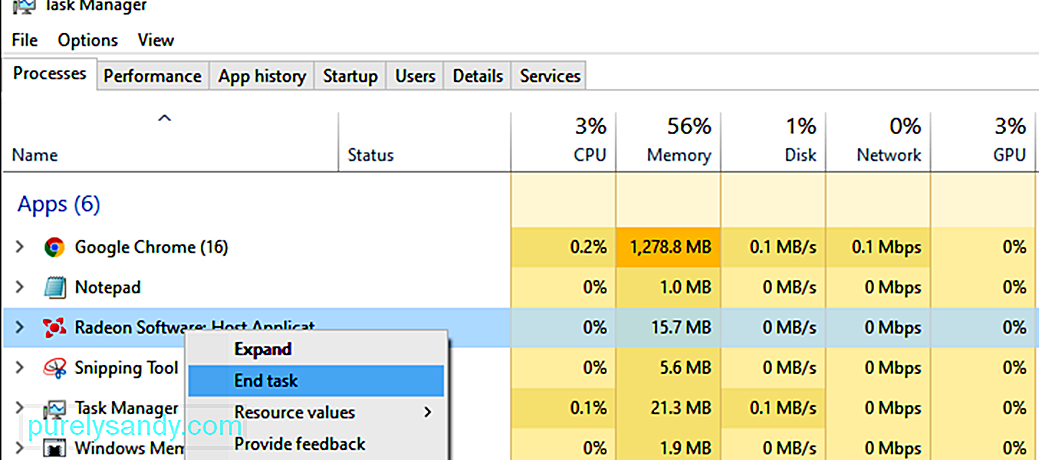
別のアプリケーションが実行しようとしているアプリケーションに干渉しているか、問題のプログラムに十分な容量を残さずにシステムreimgを使用しすぎている可能性があります。 Windowsタスクマネージャを使用して、実行する必要のないプログラムをすべて閉じてから、アプリをもう一度開いてみてください。
セーフモードでアプリを実行します。セーフモードは、実行できる最も基本的なWindowsオペレーティングシステムです。それ以外の場合は実行できないアプリの実行を許可する場合があります。セーフモードで起動してから、アプリケーションの実行を再試行してください。
影響を受けるプログラムを更新してください。問題は、実行しようとしているプログラムの最後のリリースのバグまたはエラーにある可能性があります。可能であれば、別のユーティリティを使用して更新するか、ブラウザを使用して最新バージョンを手動でダウンロードして、問題が解決するかどうかを確認してください。
影響を受けるアプリケーションを再インストールしてください。アプリが破損していて、再インストールする必要があります。アプリから重要なファイルを保存し、Windowsの[プログラムの追加と削除]ツールまたはこれらのアンインストーラーアプリのいずれかを使用してアンインストールします。
ドライバーを更新します。Windows、マザーボード、またはグラフィックスドライバーの可能性があります。アプリに干渉し、ランタイムエラーを引き起こしています。システムが完全に最新であることを確認してください。システムメーカーのウェブサイトから最新のドライバーをダウンロードするか、ドライバーアップデータツールを使用します。
マルウェアをスキャンします。マルウェアやウイルスが特定のアプリケーションでランタイムエラーを引き起こすことは前例のないことではありません。システムをスキャンして、感染がないことを確認することは決して悪い考えではありません。お気に入りのウイルス対策ソフトウェアでスキャンを実行するか、マルウェアからシステムをクリーンアップする方法を確認してください。
十分なメモリとストレージスペースがあることを確認してください。アプリケーションを実行するには、少し余分なストレージスペースまたはメモリが必要になる場合があります正しく。タスクマネージャーを使用して、システムにそれぞれが十分にあることを確認してください。
これらの基本的なハウスキーピング方法は、Windows 10の「AppModelランタイムエラー0x490」を含むほとんどのランタイムエラーの解決に役立ちます。ただし、機能しない場合、以下のソリューションを1つずつ確認できます。
ソリューション#1:Windowsアプリのトラブルシューティングを実行します。 13260この特定の問題は、WindowsフォトやWindowsムービーなどの組み込みのUWP(ユニバーサルWindowsプラットフォーム)アプリとの不整合に関連しているためです。 TV、最初にすべきことは、Windowsアプリのトラブルシューティングを実行することです。
これは、「AppModelランタイムエラー0x490」が原因で発生した場合に有効になる一連の一般的な自動修正を含むユーティリティです。 Microsoftがすでにカバーしているシナリオ。
影響を受ける数人のユーザーから、Windowsアプリのトラブルシューティングを実行して推奨される修正を適用した後、イベントビューア内にエラーの新しいインスタンスが表示されなくなったと報告されています。
この特定の修正プログラムを展開する方法に関する具体的な手順を探している場合は、以下の手順に従ってください。
「AppModelRuntimeError 0x490」エラーの新しいインスタンスがまだ見つかる場合は、以下の次の潜在的な修正に進んでください。
解決策#2:Windowsストアキャッシュをリセットします。
Windowsアプリのトラブルシューティングでケースの潜在的な原因を特定できなかった場合、次に行うべきことは、破損している可能性のあるストアキャッシュを調査することです。
影響を受けるユーザーからの報告Windowsストアのキャッシュをリセットすることで問題を修正できました。
この操作ではアプリケーションデータは削除されないことに注意してください。UWP(ユニバーサルWindowsプラットフォーム)に関連するキャッシュデータを削除するだけです。 )アプリケーション。
上記の最初の2つの方法で問題が解決しない場合は、AppModelランタイムエラー0x490エラーのいずれかであるとほぼ考えられます。 PeopleまたはPhotosアプリが原因です。
これら2つのWindows10ネイティブアプリは、ストアアプリのライセンスの問題が原因で、このエラーをトリガーする可能性が最も高くなります。このエラーコードも発生した影響を受けたユーザーの何人かは、Powershellを使用してPeopleまたはPhotosストアアプリを効果的に再インストールした後、問題が最終的に解決されたと報告しています。
この修正をまだ試していない場合は、次の手順に従ってください。そのための以下の手順:
- get-appxpackage * Microsoft.People * | remove-appxpackage
- get-appxpackage * Microsoft.Windows.Photos * | remove-appxpackage
コマンドが正常に処理されたら、イベントビューアをチェックして、AppModelランタイムエラー0x490の問題の新しいインスタンスがまだ発生しているかどうかを確認します。
同じ問題が引き続き発生する場合は、以下の次の潜在的な修正に進んでください。
解決策#4:Visual Studioのランタイム依存関係を再インストールします。結局のところ、一部のVisualStudioランタイム依存関係が破損し、それらを使用する特定のWindowsネイティブアプリケーションの安定性に影響を与えている場合、この特定のエラー。
このシナリオが該当する場合は、次の方法で問題を解決できるはずです。公式チャネルを使用して最初から再インストールする前に、すべてのMicrosoft Visual C ++再配布可能パッケージをアンインストールします。
この特定の修正を適用するには、以下の手順に従って、破損している可能性のあるすべてのVisualStudio依存関係を再インストールします。
- x86(32ビット)Windows 10
- x64(64ビット)Windows 10
- ARM64
不足しているすべてのVisualStudioのインストールが完了したら、最後にもう一度コンピューターを再起動して、「AppModelランタイムエラー0x490」エラーが修正されたかどうかを確認します。
解決策#5:SFCを実行して& DISMスキャン。上記のいずれでも、イベントビューア内でAppModelランタイムエラー0x490の問題の新しいインスタンスを防ぐことができない場合は、次に実行する必要があるのは、機能するいくつかのユーティリティ(SFCおよびDISM)を利用することです。 Windows10ネイティブアプリのスイートで使用される依存関係を処理するオペレーティングシステムの機能に影響を与える可能性のあるシステムファイルの破損を修正します。
システムファイルチェッカーと展開イメージのサービスと管理は、2つの組み込みツールです。このタイプのエラーを引き起こす可能性のある最も一般的な破損インスタンスを修正するために装備されています。
このユーティリティをまだ展開していない場合は、安定したインターネットを必要としないため、システムファイルチェッカースキャンから始めてください。接続。
SFCスキャンの開始DISMとは対照的に、SFCは完全にローカルなツールであり、ローカルに保存されたキャッシュを使用して、破損したシステムファイルアイテムを正常な同等のアイテムに置き換えます。ただし、この方法を開始した後は、このタイプのスキャンを中断しないことが重要です(これにより、追加の論理エラーが発生する可能性があります)。
この問題が発生した場合は、代わりに従来のHDDを使用してください。最新のSSDの場合、このプロセスには数時間かかると予想されます。
このユーティリティは一時的にフリーズする傾向があります–これが発生した場合は、ウィンドウを閉じずにリアルタイムの追跡を待ちます
SFCスキャンが最終的に完了したら、コンピュータを再起動して、イベントビューア内でエラーの新しいインスタンスの発生が停止したかどうかを確認します。
システムがまだ新しいものを作成している場合AppModelランタイムエラー0x490のインスタンスは、DISMスキャンを開始することで前進します。
DISMスキャンの開始107448DISMは、Windows Updateのコンポーネントを使用して、破損したWindowsファイルインスタンスをインターネット経由でダウンロードされた正常なコピーに置き換えます。このため、この操作を開始する前に、インターネット接続が安定していることを確認する必要があります。
SFCスキャンとDISMスキャンの両方を実行したら、コンピューターを再起動し、コンピューターを通常どおりに使用して、まだ最終的に同じイベントビューアエラーインスタンスが表示されます。
解決策#6:すべてのWindowsコンポーネントを更新します。上記の他の修正のいずれでもAppModelランタイムエラー0x490を解決できない場合は、大きな可能性があります。 「実際には、従来は解決できないある種のシステムファイルの破損に対処しています。
この点に到達した場合、従来の問題を修正するための最善の方法は、次のような手順ですべてのWindowsコンポーネントをリセットすることです。クリーンインストールまたはインストール修復(インプレース修復)。
最も簡単な手順は、クリーンインストールです。ただし、事前にデータをバックアップしないと、OSドライバーに存在するすべての個人データが失われることに注意してください。この方法の主な利点は、互換性のあるインストールメディアを使用する必要がないことです。
集中的なアプローチを好む場合は、修復インストール(インプレース修復手順)を開始するために互換性のあるインストールメディアが必要になります。
この操作はかなり面倒ですが、主な利点は次のとおりです。 OSドライブに現在保存されているアプリ、ゲーム、ドキュメント、パーソナルメディアのデータを失うことなく、破損している可能性のあるすべてのコンポーネントを更新できます。
最後に、何も機能していないと思われる場合は、再インストールしてみてください。メディアインストールパックを使用するMicrosoftWindows、または単にインストールされたWindowsを修復します。
この方法は面倒で、忍耐力や時間がかかることに注意してください。その間に、Windowsドライブデータの完全バックアップを取り、Windowsを修復または再インストールします。
まとめほとんどのランタイムエラーは自然に解消されます。ただし、これらのエラーが、すぐに対処する必要があるより深刻な問題を示している場合があります。 AppModelランタイムエラー0x490エラーが常に発生することに悩まされている場合は、上記の解決策が問題の解決に役立つはずです。このガイドに含まれていない解決策をご存知の場合は、以下のコメントでお知らせください。ガイドを更新します。
YouTubeのビデオ: Windows10で「AppModelランタイムエラー0x490」を修正する方法
09, 2025

